विषयसूची:
- चरण 1: यूनिटी3डी डाउनलोड करना
- चरण 2: संपादक लॉन्च करें
- चरण 3: एसेट स्टोर ब्राउज़ करना
- चरण 4: पायरेसी के बारे में चेतावनी
- चरण 5: संगठित हो जाओ
- चरण 6: संपत्तियों का पूर्वावलोकन करना
- चरण 7: भू-भाग: एक बुनियादी भू-भाग बनाना
- चरण 8: भू-भाग निर्माण के लिए एक वैकल्पिक दृष्टिकोण
- चरण 9: टेरेन टूलकिट, हमारा हीरो
- चरण 10: "लेट देयर बी टेक्सचर"
- चरण 11: अपने इलाके को परिष्कृत करना
- चरण 12: पानी, पानी, पानी
- चरण 13: (वैकल्पिक) ज्वारीय कटाव
- चरण 14: चलो आसमान के बारे में बात करते हैं
- चरण 15: प्रकाश और स्थिर वस्तुएं
- चरण 16: प्रकाश व्यवस्था के बारे में तकनीकी जानकारी
- चरण 17: कोहरा आपका मित्र है
- चरण 18: माँ प्रकृति बुलाती है
- चरण 19: अधिक पेड़, लेकिन घास भी
- चरण 20: ढीला विवरण जोड़ना
- चरण 21: मुख्य विवरण
- चरण 22: पथ और सड़कें
- चरण 23: समावेशन और स्थिर वस्तुएं
- चरण 24: पोस्ट प्रोसेसिंग स्टैक
- चरण 25: प्रकाश की गणना करें … फिर से …
- चरण 26: अंतिम विचार: कण
- चरण 27: बधाई हो
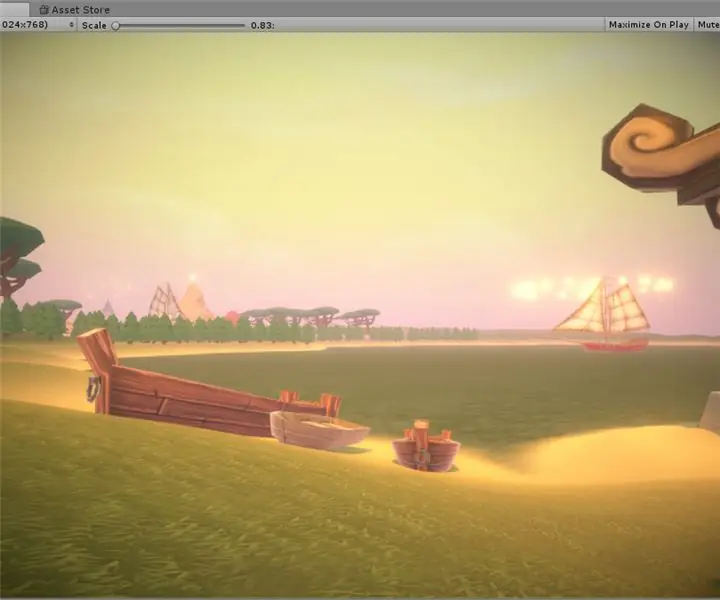
वीडियो: यूनिटी३डी का परिचय: २७ कदम

2024 लेखक: John Day | [email protected]. अंतिम बार संशोधित: 2024-01-30 09:22
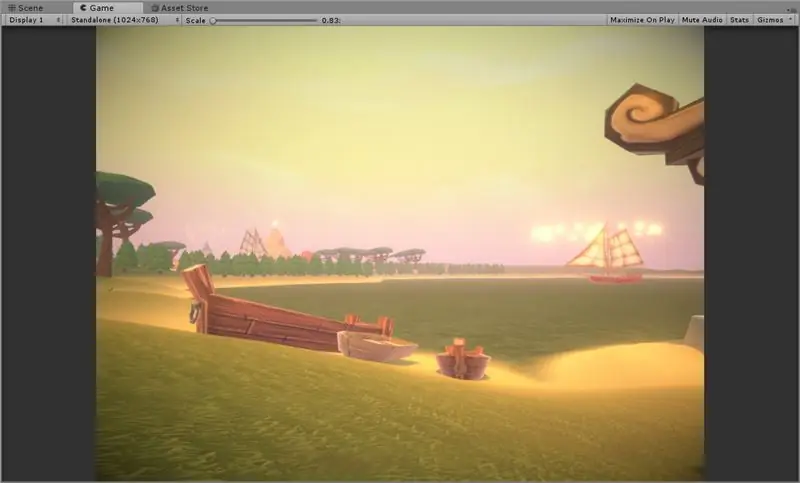
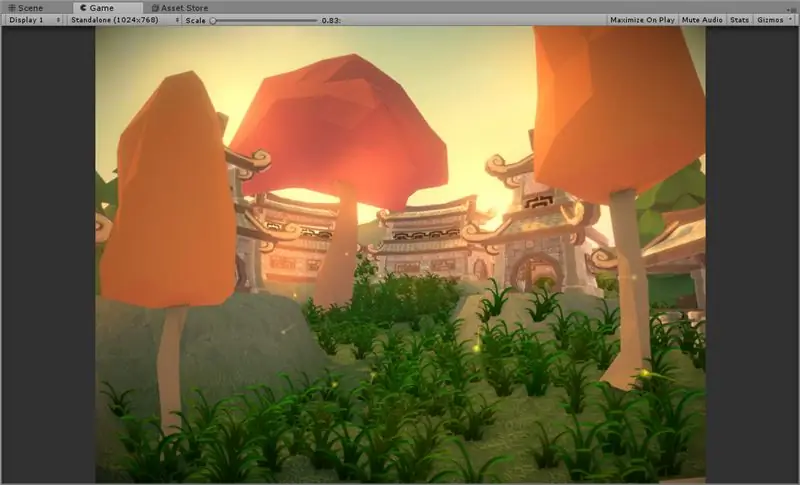
Unity3D गेम इंजन एक महत्वाकांक्षी गेम डिज़ाइनर के लिए एक उत्कृष्ट ढांचा प्रदान करता है, जैसे कि आप, बिना किसी प्रोग्रामिंग के अद्भुत और विस्तृत गेम स्तर बनाने के लिए! यह मार्गदर्शिका आपको कुछ ही चरणों में एक शानदार कम बहुभुज (लो-पॉली) वातावरण बनाने के लिए चरण-दर-चरण निर्देश दिखाएगी। पहली चीजें पहले। यदि आपके पास यूनिटी3डी नहीं है तो आप उसकी एक प्रति डाउनलोड करना चाहेंगे। चिंता न करें, यह उत्साही लोगों के लिए पूरी तरह से मुफ़्त है!
चरण 1: यूनिटी3डी डाउनलोड करना
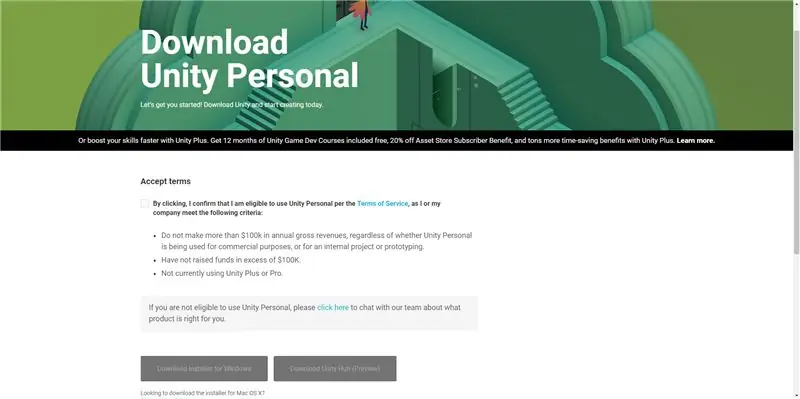
यदि आपके पास पहले से ही Unity3D की एक प्रति है, तो बेझिझक इस चरण को छोड़ दें! यदि आप नहीं करते हैं, तो हम आरंभ करने से पहले इसे डाउनलोड करने जा रहे हैं।
अपनी कॉपी डाउनलोड करने के लिए यूनिटी की वेबसाइट पर जाएं। आवश्यक प्रपत्रों को पूरा करें, और एकता डाउनलोड करें। इंस्टॉलर के माध्यम से चलाएं। बहुत कम से कम, मैं "मानक संपत्ति" और "दस्तावेज़ीकरण" चुनने की सलाह देता हूं। इसके अलावा, बेझिझक किसी भी वैकल्पिक पैकेज का चयन करें और जारी रखें।
चरण 2: संपादक लॉन्च करें
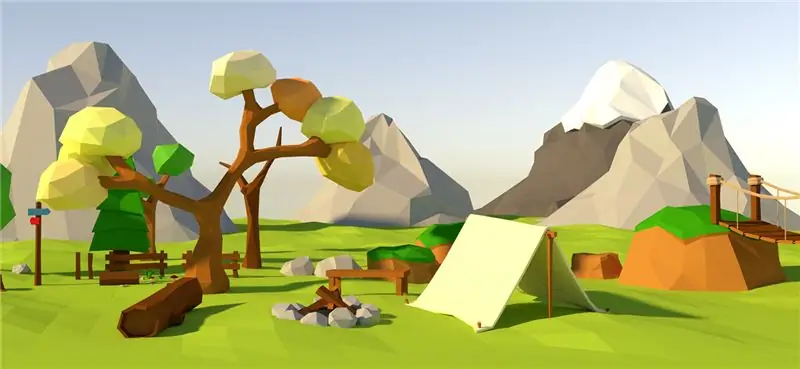
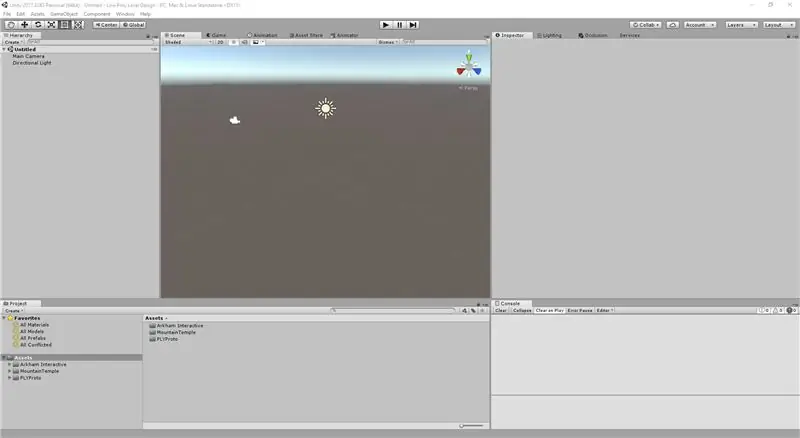
अब जब आपके पास एकता है, तो संपादक लॉन्च करें। एक बार खोलने के बाद, यह मेरे जैसा दिखना चाहिए। अब, हम अपने स्तर के डिजाइन के लिए उपयोग करने के लिए कुछ मुफ्त संपत्ति खोजने के लिए एसेट स्टोर का उपयोग करने जा रहे हैं (या मेरी तरह कुछ खरीद सकते हैं)। याद रखें, हम एक लो-पॉली वातावरण डिज़ाइन करने जा रहे हैं, इसलिए हम लो-पॉली एसेट चाहते हैं। यदि आप सुनिश्चित नहीं हैं कि यह कैसा दिखता है, तो एक विचार प्राप्त करने के लिए इस चरण में शामिल चित्र पर एक नज़र डालें।
लो-पॉली क्या है, आप पूछें?
- बहुत कम बहुभुज, जो एक जाल बनाने वाली आकृतियाँ हैं।
- उच्च रिज़ॉल्यूशन बनावट के बजाय बहुत कम रंग, अक्सर सपाट रंग।
जब हमारे पास [अद्भुत ग्राफिक्स कार्ड के नाम डालें] तो हम लो पॉली का उपयोग क्यों करेंगे? खैर, लो पॉली एक मनभावन सौंदर्य के साथ बुनियादी स्तर के लेआउट सीखने के लिए एक उत्कृष्ट गेम डिज़ाइन कदम है। इन वातावरणों में अक्सर तीव्र रंग होते हैं, फिर भी वे भारी नहीं होते हैं, और इसका उपयोग रेट्रो गेम की भावना को जगाने के लिए किया जा सकता है, वास्तव में ऐसे गेम के पुराने ग्राफिक्स की सदस्यता के बिना।
चरण 3: एसेट स्टोर ब्राउज़ करना
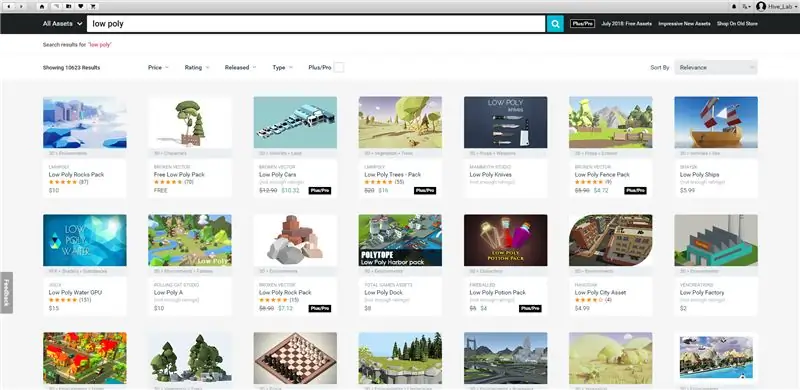
बहरहाल, चलिए एसेट स्टोर खोलते हैं। सबसे ऊपर, एसेट स्टोर खोलने के लिए "विंडो" > "एसेट स्टोर" चुनें. आपको ऊपर की तस्वीर जैसा कुछ दिखना चाहिए। मैंने लो पॉली की खोज की है, और यहां दिखाने के लिए कुछ मॉडलों का चयन किया है, इस अवधारणा के प्रमाण के रूप में कि आप इस गाइड को एक भी खर्च के बिना पूरा कर सकते हैं। इस तरह की परियोजनाओं पर खुद काम करने के बाद, मैं सशुल्क संपत्तियों के संग्रह का उपयोग करूंगा। मैं इस ट्यूटोरियल के अंत में उनके बारे में जानकारी शामिल करूँगा, यदि आप उन्हें भी खरीदना चाहते हैं!
संपत्ति या दो का एक संग्रह चुनें, और अगले चरण पर आगे बढ़ें। आदर्श रूप से, आप निम्न श्रेणियों से संपत्ति चुनना चाहेंगे।
- वनस्पति (पेड़, झाड़ियाँ, घास)
- इमारतें (नगर, गाँव, या जीर्ण-शीर्ण)
- मॉडल (फावड़े, कुल्हाड़ी, उपकरण, आदि)
- पशु (आप जानते हैं, जानवरों की तरह?)
एक बार जब आपको लगे कि आप इन श्रेणियों को पर्याप्त रूप से पूरा कर चुके हैं, तो अगले चरण पर आगे बढ़ें। याद रखें, बहुत अधिक संपत्ति जैसी कोई चीज नहीं होती है! पागल हो जाना:)
चरण 4: पायरेसी के बारे में चेतावनी

यह पायरेसी के संबंध में एक अस्वीकरण है। भुगतान की गई संपत्ति को मुफ्त में ऑनलाइन खोजने का प्रयास करना आकर्षक हो सकता है। हालाँकि, मैं आपको दो कारणों से इससे हतोत्साहित करूँगा:
- अधिक बार नहीं, आप जो चीज डाउनलोड कर रहे हैं वह एक वायरस है। हाँ, मुझे पता है कि आप इंटरनेट के विशेषज्ञ हैं, लेकिन मैं बस इतना कह रहा हूँ।
- इन संपत्तियों के डेवलपर्स बेहद प्रतिभाशाली कलाकार हैं जो अपने उत्पादों में बहुत काम करते हैं।
यदि आप नहीं सुनना चुनते हैं, तो कम से कम, यदि आप उन्हें पर्याप्त पसंद करते हैं तो उनकी संपत्ति खरीदने पर विचार करें। यह न केवल आपके काम का समर्थन करता है, बल्कि अंततः आपको कानूनी कार्रवाई की संभावना के बिना कानूनी रूप से अपने काम का विपणन करने की अनुमति देगा।
ठीक है, वयस्क चेतावनी चरण समाप्त हो गया है। आओ हम व्यस्त हो जाएं।
चरण 5: संगठित हो जाओ
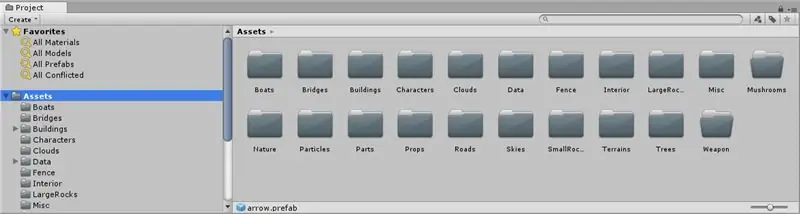
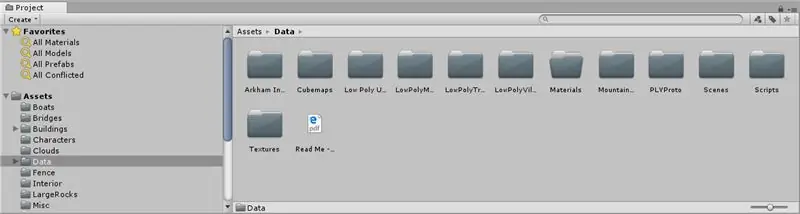
जब आप स्टोर से ढेर सारे पैकेज इंपोर्ट करते हैं, तो आप देखेंगे कि ढेर सारी एसेट के अपने फोल्डर होते हैं जिनके नाम पर उन्हें बनाया जाता है। मेरे अनुभव में, उन्हें उनके मूल फ़ोल्डर में छोड़ना उपयोगी लग सकता है, मैं अपनी संपत्ति को समूहों में समेकित करना पसंद करता हूं। इस चरण में, मैंने अपने पास मौजूद प्रत्येक श्रेणी की संपत्ति के लिए एक फ़ोल्डर बनाया है, जो मुझे अपने परिवेश पर बेहतर रचनात्मक नियंत्रण रखने में सक्षम बनाता है
यह चरण वैकल्पिक है, लेकिन मैं जारी रखने से पहले इसे करने की अत्यधिक अनुशंसा करता हूं। इससे ज्यादा परेशान करने वाली कोई बात नहीं है कि "ओह वाह मैं पूरी तरह से इस फ़ोल्डर के बारे में भूल गया जिसे मैंने अद्भुत संपत्तियों से भरा हुआ डाउनलोड किया था" और बाद में उन्हें एकीकृत करने के लिए दृश्य वस्तुओं को मैन्युअल रूप से हटाना पड़ा।
मैंने "डेटा" नामक एक फ़ोल्डर भी बनाया है जहां मैं शेष संपत्ति डेटा संग्रहीत करता हूं जो मुझे यकीन नहीं है कि मैं हटा सकता हूं। इसमें सामग्री, बनावट, या पीडीएफ और दस्तावेज़ीकरण शामिल हो सकते हैं।
चरण 6: संपत्तियों का पूर्वावलोकन करना
यह आपको उन विभिन्न कलात्मक शैलियों के बारे में महसूस करने में मदद करता है जिनके साथ आप काम करेंगे। हो सकता है कि आपको किसी खास कलाकार की शैलियाँ पसंद न हों, और यह आपके लिए समय से पहले इन संपत्तियों को हटाने का मौका है। यदि आप सुनिश्चित नहीं हैं कि कोई संपत्ति कैसी दिखती है, तो बस उसे अपने दृश्य में खींचें! अधिक सहायता के लिए वीडियो देखें।
3डी सीन को नेविगेट करने के लिए, शीर्ष पर 'सीन' टैब पर नेविगेट करें और इसे खोलें। फिर, राइट क्लिक को दबाए रखते हुए, अपने कीबोर्ड पर "WASD" का उपयोग करके चारों ओर उड़ान भरें। यदि आप बहुत दूर हैं तो आप तेजी से जाने के लिए शिफ्ट दबा सकते हैं। एक और युक्ति, यदि आप किसी भी बिंदु पर F दबाते हैं, तो आप जिस भी विंडो में हों, इंजन ऑब्जेक्ट को फोकस करेगा। दूसरे शब्दों में, अपने माउस को सीन व्यू पर घुमाएं, और ऑब्जेक्ट हाइलाइट होने पर F दबाएं, और यह उड़ जाएगा आप इसके ऊपर। यदि आप इसे अपने माउस से बाईं ओर पदानुक्रम पर करते हैं, तो यह आपकी सूची में ऑब्जेक्ट को हाइलाइट करेगा।
इसके बारे में अधिक सहायता के लिए मेरे वीडियो को सबसे ऊपर देखें।
चरण 7: भू-भाग: एक बुनियादी भू-भाग बनाना
हम एक बुनियादी भू-भाग बनाने जा रहे हैं। एकता हमें इन इलाकों के साथ काम करने के लिए एक अद्भुत टूल सेट प्रदान करती है, जिसमें किसी भी इलाके को अपने दिल की इच्छा बनाने के लिए मूर्तिकला और मोल्डिंग टूल शामिल हैं। भूभाग बनाने के लिए सबसे पहले "GameObject" > "3D Object" > "Terrain" पर जाएं। अपने दृश्य दृश्य पर होवर करें और इसे खोजने के लिए 'F' दबाएं।
मदद के लिए मेरे वीडियो सबसे ऊपर देखें। इसके बाद, आप इलाके को मापना और कुछ पहाड़ों को रंगना चाहेंगे। दूसरे वीडियो में, मैं दिखाता हूं कि घास की बनावट को सफेद (जो देखने में कठिन है) से एक अच्छी गहरी घास में बदलने के लिए इलाके में कैसे लागू किया जाए। फिर, मैं इलाके का आकार बदलकर 1024x1024 कर देता हूं, लेकिन आप बेझिझक इसे 500x500 पर छोड़ सकते हैं। अंत में, मैं इलाके के उन्नयन उपकरण का चयन करता हूं, और इसे छोटे ऊंचे इलाके को पेंट करने के लिए सेटिंग्स के साथ गड़बड़ करता हूं।
विभिन्न उपकरणों से खुद को परिचित करने के लिए यहां कुछ समय निकालें। आप समतल उपकरण का उपयोग भूभाग को एक विशिष्ट ऊंचाई तक समतल करने के लिए कर सकते हैं। सुसज्जित उपकरण के साथ Shift दबाएं और ऊंचाई चुनने के लिए बायाँ-क्लिक करें। फिर, जब भी आप क्लिक करेंगे, भू-भाग उस ऊँचाई की ओर धकेल दिया जाएगा। आप इन उपकरणों का उपयोग कुछ बुनियादी भू-भाग सुविधाओं को बनाने के लिए कर सकते हैं।
हमें पहाड़ चाहिए, लेकिन विशाल नहीं। हम इलाके को दिलचस्प बनाए रखने के लिए ऊंचाई में छोटे बदलाव भी चाहते हैं। जब आप तैयार महसूस करें, तो अगले चरण पर आगे बढ़ें।
चरण 8: भू-भाग निर्माण के लिए एक वैकल्पिक दृष्टिकोण
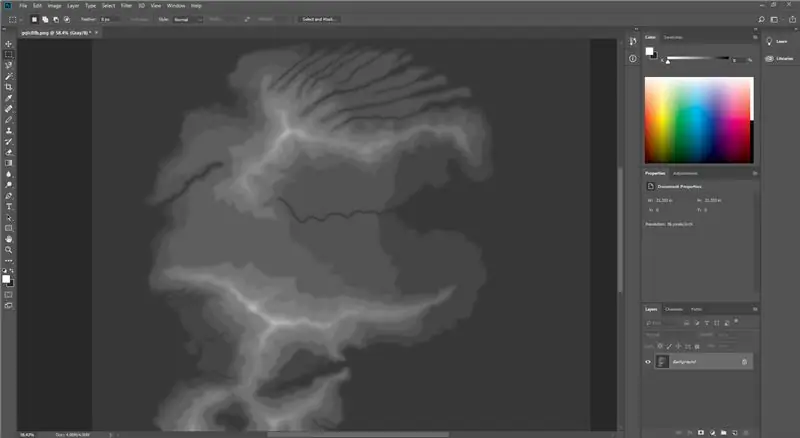
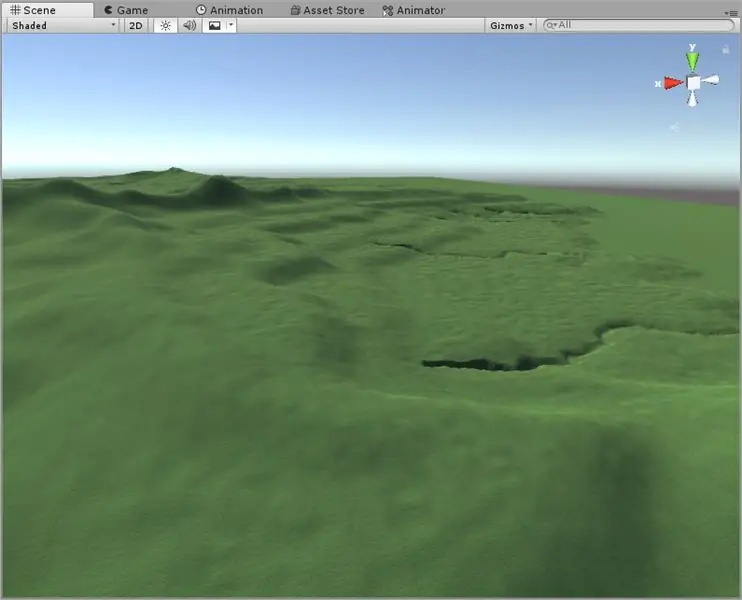
आप फ़ोटोशॉप जैसे टूल का उपयोग करके, भू-भाग बनाने के लिए ऊंचाई के नक्शे का भी उपयोग कर सकते हैं। एकता "कच्चे" फ़ाइल प्रारूप को इलाके की ऊंचाई के चयन की विधि के रूप में आयात कर सकती है। ऐसा करने के लिए, फ़ोटोशॉप खोलें, और अपने इलाके के सटीक आयामों के साथ एक छवि बनाएं। इलाके में दो आकार की शक्ति होनी चाहिए, जैसे कि 512, 1024, 2048, आदि और छवि प्रकार को ग्रेस्केल और RGB8 पर सेट करें। फिर आप इलाके की ऊंचाई का चयन करने के लिए बस सफेद और काले रंग के बीच पेंट कर सकते हैं।
इस मामले में, मुझे एक द्वीप के लिए Google छवि पर एक ऊंचाई का नक्शा मिला, और मैंने फ़ोटोशॉप में आयात किया। फिर, इसे RAW छवि प्रारूप के रूप में सहेजें, और वापस एकता में जाएँ। निम्नलिखित चरणों के लिए ऊपर दिए गए वीडियो का अनुसरण करें:
- पदानुक्रम में इलाके का चयन करें।
- इंस्पेक्टर में सेटिंग टैब पर जाएं।
- "आयात रॉ" के लिए नीचे स्क्रॉल करें।
- अपनी फोटोशॉप इमेज चुनें।
- सुनिश्चित करें कि आपने अपने इलाके और स्रोत छवि दोनों का आकार ठीक से सेट किया है (यदि स्वतः पता नहीं चला है)।
ध्यान दें कि "बाइट ऑर्डर" उस सिस्टम को संदर्भित करता है जिसमें आपने फ़ाइल बनाई है। यदि आप इसे विंडोज फोटोशॉप पर बनाते हैं, तो "विंडोज" चुनें। अन्यथा, "मैक" चुनें।
ऊपर मेरा स्क्रीनशॉट देखें? ध्यान दें कि इलाका कितना उबड़-खाबड़ है। हम इसे अच्छा खेलने के लिए स्मूथिंग टूल का उपयोग करेंगे। छवि के बाईं ओर मेरा चिकना खंड दिखाता है, और दाहिना भाग बिना चिकना है। एक कॉफी लें, उस ब्रश के आकार को अधिकतम, अपारदर्शिता को अधिकतम पर सेट करें, और चिकनाई प्राप्त करें:) मैं आपको अगले चरण में देखूंगा।
चरण 9: टेरेन टूलकिट, हमारा हीरो
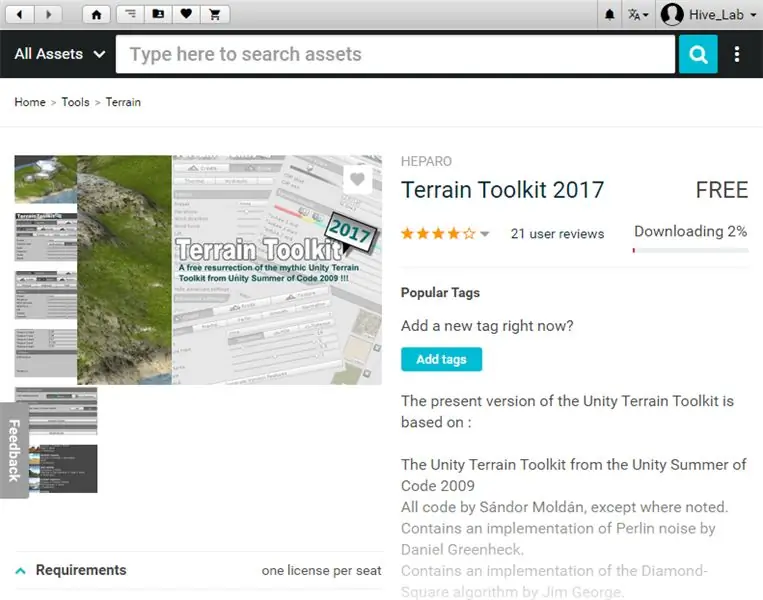
मैं इस अगले चरण के लिए टेरेन टूलकिट की अत्यधिक अनुशंसा करता हूं। यह एसेट स्टोर पर मुफ्त में उपलब्ध है! यह हमें इलाके के आकार और बनावट पर बहुत अधिक नियंत्रण देता है। हम अपने ढलानों और जमीन पर बनावट को लागू करने के लिए अगले चरणों के लिए इसका इस्तेमाल करेंगे, साथ ही इसे और अधिक प्राकृतिक अनुभव देने के लिए हमारे इलाके को चौरसाई और मिटा देंगे।
मजेदार तथ्य: यह टूलकिट मूल रूप से 2009 में बनाया गया था और एसेट स्टोर पर कभी भी उपलब्ध नहीं था, जिसे वर्ड ऑफ माउथ द्वारा संदर्भित किया जाता है। अब यह स्टोर पर है, और आप भाग्य में हैं। यह एक अद्भुत उपकरण है, और बहुत मुफ़्त है!
पदानुक्रम में अपने इलाके का चयन करें, और फिर निरीक्षक के तहत, नीचे "घटक जोड़ें" चुनें, फिर "इलाका टूलकिट" टाइप करें और इसे चुनें। यह स्क्रिप्ट को ऑब्जेक्ट से जोड़ देगा। इसमें मदद के लिए ऊपर मेरा वीडियो देखें! इस मामले में, मैं अपने उबड़-खाबड़ इलाके में मदद करने के लिए स्मूथिंग के कुछ पास लागू करता हूं। अधिक प्राकृतिक भूभाग बनाने के लिए आप अपरदन सुविधाओं के साथ भी खेल सकते हैं।
चरण 10: "लेट देयर बी टेक्सचर"
हम अब अपने इलाके की प्रक्रियात्मक बनावट करने जा रहे हैं। हम वहां बैठ सकते हैं और बनावट को हाथ से पेंट कर सकते हैं, और हे, यदि आप पर्याप्त समर्पित हैं, तो इसके लिए जाएं। पर मैं नहीं। मैं बहुत आलसी हूँ। इसलिए हम टेरेन टूलकिट का उपयोग करने जा रहे हैं। ऊपर दिए गए मेरे वीडियो में, आप मुझे इलाके में बनावट जोड़ते हुए देखेंगे। फिर मैं टेरेन टूलकिट का उपयोग उन विभिन्न ऊंचाइयों के चयन के लिए करता हूं जिनमें प्रत्येक बनावट होती है। आप देखेंगे कि मेरे पास अब रेतीले समुद्र तट और घास वाले इलाके हैं!
चरण 11: अपने इलाके को परिष्कृत करना
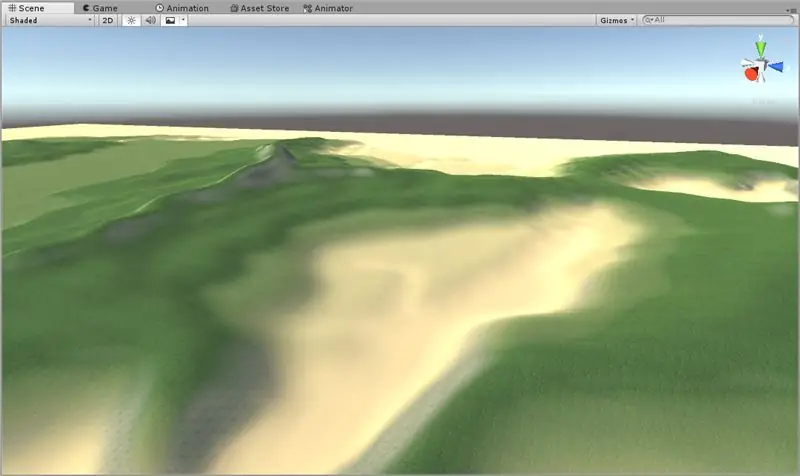
हम अब इलाके को परिष्कृत करने जा रहे हैं। बात यह है कि बनावट के बाद आपका इलाका अभी भी बिल्कुल सही नहीं लग सकता है। मेरा बहुत सी चट्टान चट्टान नीचे जा रहा था जहां जलरेखा होगी। इसलिए मैंने कुछ समय स्मूथिंग टूल का उपयोग करके और चीजों को अच्छे दिखने के लिए टेक्सचरिंग को फिर से लागू करने में बिताया। मैंने जो किया उस पर एक नज़र डालें, और साथ चलने का प्रयास करें। मुझे यकीन है कि आप बहुत अच्छा करेंगे।
आप देखेंगे कि अब मेरे पास पानी डालने के लिए कहीं है। मुझे व्यक्तिगत रूप से लगता है कि पानी एक दृश्य को अनंत महसूस करने में मदद करने का एक शानदार तरीका है, क्योंकि पानी क्षितिज तक फैलता है, और उपयोगकर्ता को ऐसा महसूस कराता है कि वे वास्तव में एक द्वीप पर हैं। जिसके बारे में बोलते हुए… अगला कदम है पानी!
चरण 12: पानी, पानी, पानी
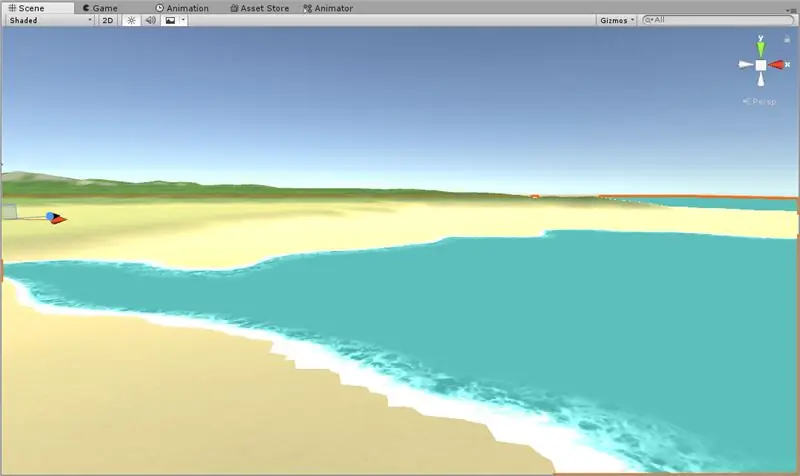
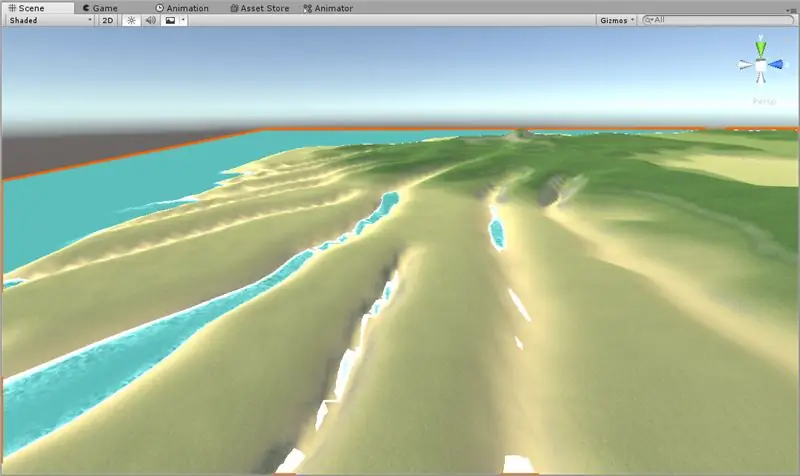
मुझे एसेट स्टोर पर कुछ मुफ्त लो-पॉली पानी मिला। आप या तो अपना खुद का ढूंढ सकते हैं, या यदि आप वास्तव में उन्नत हैं, तो इसे बनाएं। लेकिन यह इस ट्यूटोरियल के लिए नहीं है, इसलिए मैं बस अपने आलसी मार्ग के साथ गया और कुछ मुफ्त में पाया। अब आप देखेंगे कि मेरे द्वीप के चारों ओर पानी है!
आप देखेंगे कि कुछ क्षेत्रों ने पानी के साथ अच्छा किया। अन्य.. इतना नहीं। इसलिए हम इस चरण के दौरान टेरेन टूलकिट में टेक्सचरिंग को परिशोधित करने के लिए कुछ समय लेने जा रहे हैं, और इसके साथ मदद करने के लिए चीजों को सुचारू करने के लिए टेरेन टूल्स का उपयोग करने जा रहे हैं।
चरण 13: (वैकल्पिक) ज्वारीय कटाव
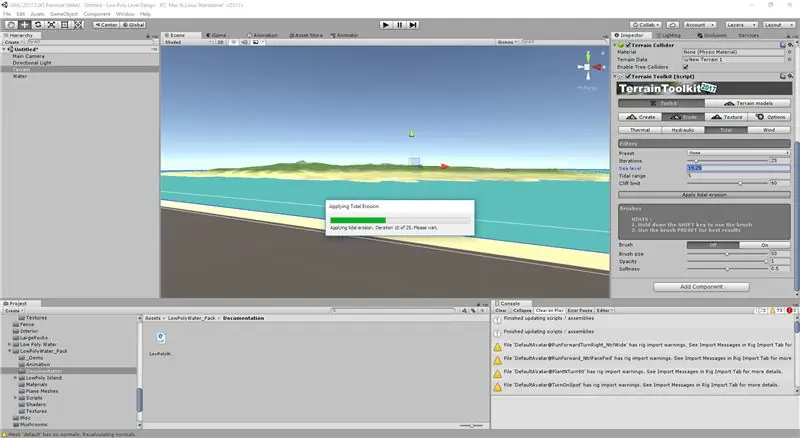
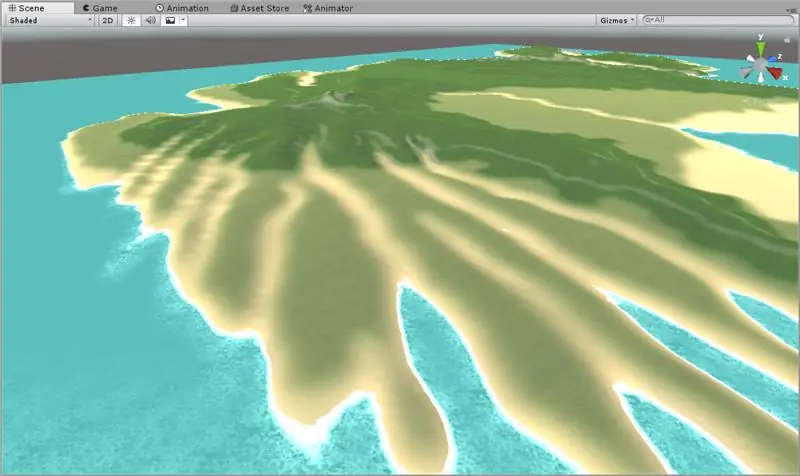
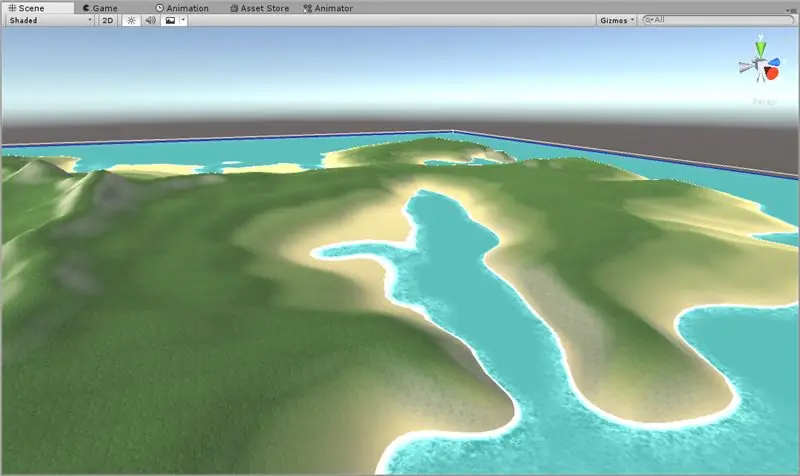
हम अपनी सहायता के लिए भू-भाग टूलकिट में ज्वारीय अपरदन उपकरण का भी उपयोग कर सकते हैं। यहां, मैंने बस उपकरण को इस तरह सेट किया है कि नीली रेखा (पानी) मेरे जल तल पर है। ज्वार कितना ऊंचा जा सकता है, यह दर्शाने के लिए आप सीमा को समायोजित कर सकते हैं। इसके अलावा, आप विभिन्न प्रकार के ज्वार के लिए कुछ प्रीसेट चुन सकते हैं, लेकिन मैंने अपना खाली छोड़ दिया। लागू करें दबाएं, और एक और कॉफी लें!
मैंने अपनी बनावट ढलानों और पहले से शुरू होने वाले मूल्यों के साथ-साथ कुछ मोटे विवरणों को इस्त्री करने के लिए चौरसाई उपकरण का उपयोग करके भी खेला है। बहुत बेहतर लग रहा है, है ना?
चरण 14: चलो आसमान के बारे में बात करते हैं
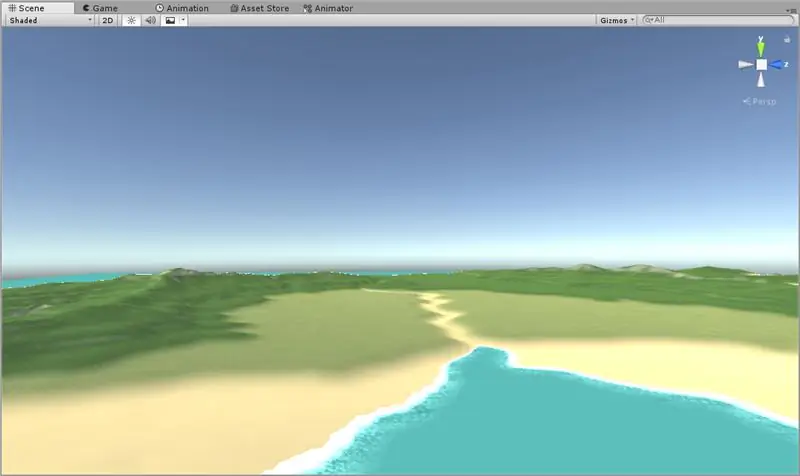
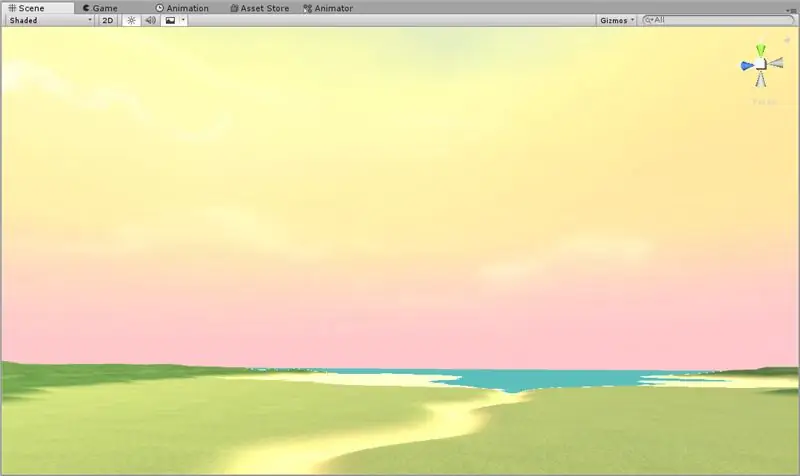
हम अब आकाश के साथ खिलवाड़ करने जा रहे हैं। मैंने एसेट स्टोर पर मिले अधिक दिलचस्प टून आकाश के लिए स्टॉक यूनिटी स्काई को बदल दिया है। आप अपना खुद का भी ढूंढना चाहेंगे। अब, आप देखेंगे कि इलाके की रोशनी वास्तव में हमारे द्वारा लागू किए गए आकाश से मेल नहीं खाती। हम इसे भी ठीक कर सकते हैं। मैं एक मूडी सूर्योदय महसूस करना चाहता हूं, इसलिए हम अपना पहला प्रकाश डेटा एक साथ उत्पन्न करने जा रहे हैं। विशेष क्षण, हुह?
चरण 15: प्रकाश और स्थिर वस्तुएं
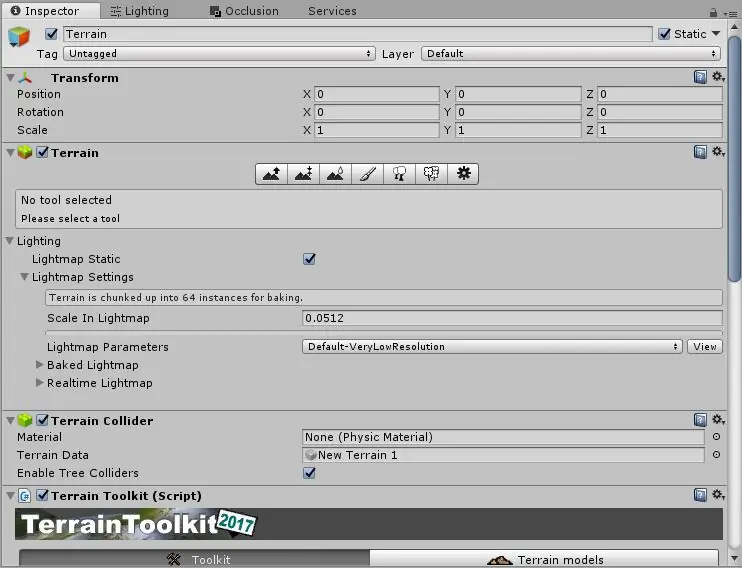
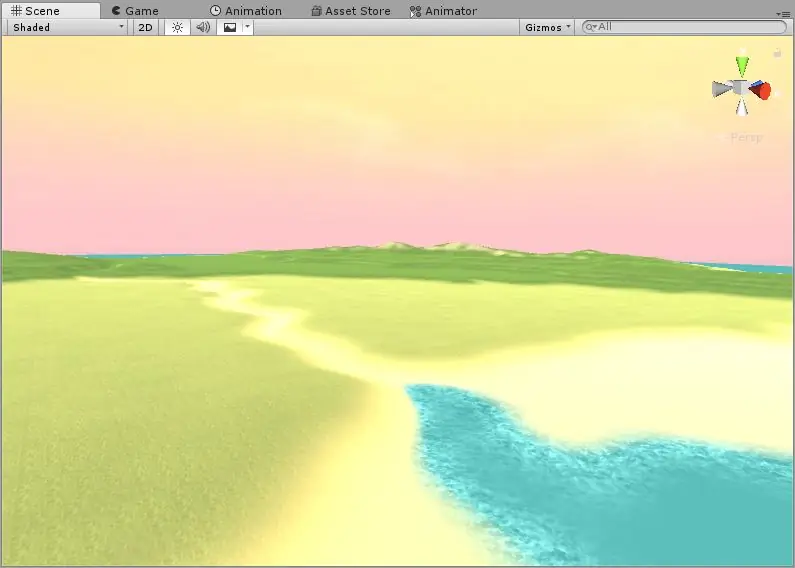
आकाश प्रकाश को कैसे प्रभावित करता है, यह दिखाने के लिए हम शीघ्रता से कुछ प्रकाश उत्पन्न करने जा रहे हैं। मेरा संपादक वास्तव में इस कदम पर दुर्घटनाग्रस्त हो गया, इसलिए यह मेरा आपको अपना काम बचाने के लिए अनुकूल अनुस्मारक है! फ़ाइल> सहेजें और दृश्य के साथ-साथ प्रोजेक्ट को भी सहेजें। आप कभी नहीं जानते कि वह दुर्घटना कब आएगी।
ऊपर के वीडियो में आप देखेंगे कि मैं लाइटिंग सेंकना शुरू कर रहा हूं। इसकी प्रगति निचले बाएँ में प्रदर्शित होती है। आपका भूभाग कितना बड़ा है, इसके आधार पर इसमें कुछ समय लगेगा। याद रखें, कि प्रकाश के काम करने के लिए, आपको वस्तु को स्थिर पर सेट करना होगा। भूभाग डिफ़ॉल्ट रूप से स्थिर होते हैं, लेकिन यदि आपने इसे दुर्घटनावश बदल दिया है, तो सहायता के लिए स्क्रीनशॉट देखें। किसी भी वस्तु के लिए निरीक्षक के ऊपर बाईं ओर देखें, और सुनिश्चित करें कि यह स्थिर है। इंजन में स्थिर वस्तुएँ ऐसी वस्तुएँ होती हैं जो कभी हिलती नहीं हैं, इसलिए हम दूसरों की तुलना में उनके लिए अधिक अच्छी रोशनी की गणना कर सकते हैं। सुनिश्चित करें कि आपका दिशात्मक प्रकाश, मैंने अपना नाम "सूर्य" भी स्थिर है।
इन बेक में थोड़ा समय लगता है, अपने आप को एक और कॉफी के लिए पेश करें:) आखिरी स्क्रीनशॉट वह है जो अब लाइटिंग बेक किया हुआ दृश्य जैसा दिखता है। बहुत अच्छा, है ना ??
चरण 16: प्रकाश व्यवस्था के बारे में तकनीकी जानकारी
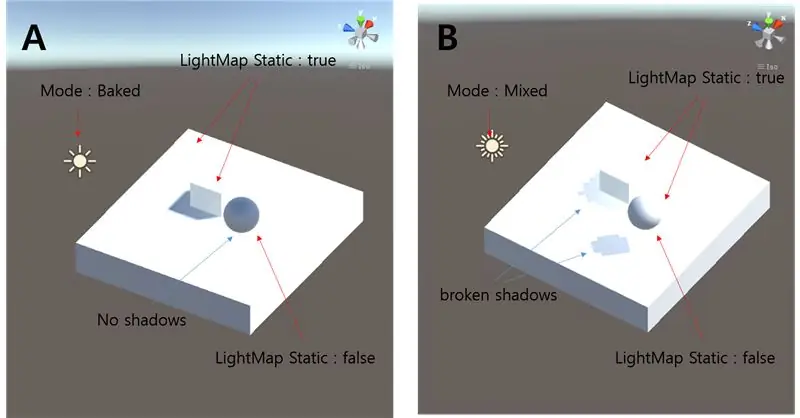
आप लाइटिंग के बारे में सोच रहे होंगे और हम इसे क्यों सेंकते हैं। अगर आपको परवाह नहीं है तो आप इस स्लाइड को छोड़ सकते हैं:)
जब एकता छाया बनाती है और गणना करती है कि वास्तविक समय में वस्तुओं के चारों ओर प्रकाश कैसे घूमता है, तो यह अक्सर प्रदर्शन के लिए उच्च विवरण का त्याग करता है। आखिरकार, अगर हम आपका गेम १० फ्रेम प्रति सेकेंड की दर से खेल रहे हैं तो सबसे अच्छी परछाइयां बेकार हो जाती हैं। नतीजतन, जब हम पहले से प्रकाश की गणना करते हैं, तो हम कुछ वस्तुओं को चिह्नित करते हैं जो कभी भी स्थिर के रूप में नहीं चलती हैं। यह इंजन को बताता है कि हम उनकी छाया और प्रकाश गुणों की सुरक्षित रूप से गणना कर सकते हैं क्योंकि वे कभी नहीं बदलेंगे। ऊपर दिए गए स्क्रीनशॉट में, आप देख सकते हैं कि कैसे शैडो को बेक होने तक असामान्य रूप से रखा जाता है।
यह कहना नहीं है कि आपके पास चलती वस्तुएं नहीं हो सकती हैं, लेकिन उनमें से जितना अधिक हम प्री-बेक कर सकते हैं, खेल में आपका प्रदर्शन उतना ही बेहतर होगा!
चरण 17: कोहरा आपका मित्र है
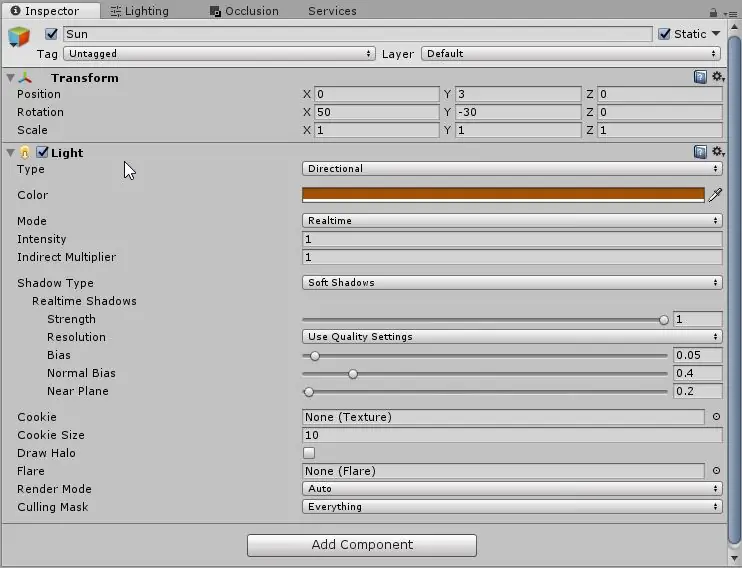
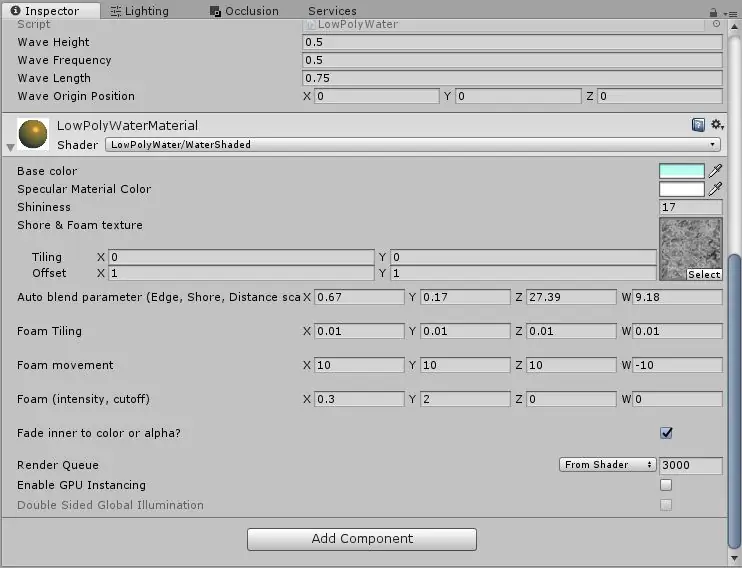
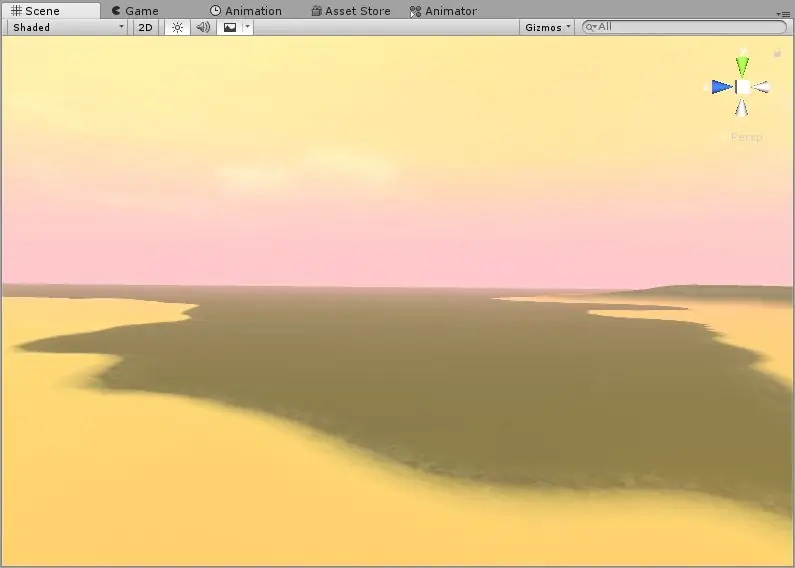
वास्तविक जीवन में, कोहरा चूसता है। लेकिन गेम डिज़ाइन में, यह खिलाड़ियों के दृश्य क्षेत्र को कम करने का एक उत्कृष्ट तरीका बनाता है, और चीजों को उनके मुकाबले कहीं अधिक दूर लगता है। ऐसा करने के लिए, लाइटिंग टैब पर नेविगेट करें और फॉग चुनें। अपने दृश्य के लिए यथार्थवादी धुंध बनाने के लिए मूल्यों के साथ खेलें। अपेक्षाकृत ठीक से किए जाने पर यह कैसा दिख सकता है, इसका अंदाजा लगाने के लिए ऊपर मेरा वीडियो देखें।
मैंने अधिक सूर्यास्त-वाई महसूस करने के लिए सूर्य के रंगों को भी बदल दिया है। मनचाहा मूड बनाने के लिए आप अपनी कलात्मक स्वतंत्रता को यहां ले जाना चाहेंगे। यह भी ध्यान दें कि मैंने अपने कोहरे के लिए अपने आकाश के क्षितिज के रंग का उपयोग किया है। मुझे इस तकनीक से प्यार है, क्योंकि यह खेल में रंग के उत्कृष्ट मिश्रण की अनुमति देता है!
इसके अलावा, मैं अपने पानी के गुणों में चला गया और मैंने पानी के लिए रंग और फोम योजनाओं को बदल दिया, ताकि इसे और अधिक कोमल बनाया जा सके और मेरे क्षितिज रंगों के साथ बेहतर मिश्रण किया जा सके। याद रखें, कुछ भी स्थायी नहीं है, और हम बाद में इन चीजों को बदल सकते हैं यदि वे संतोषजनक नहीं हैं:)
चरण 18: माँ प्रकृति बुलाती है
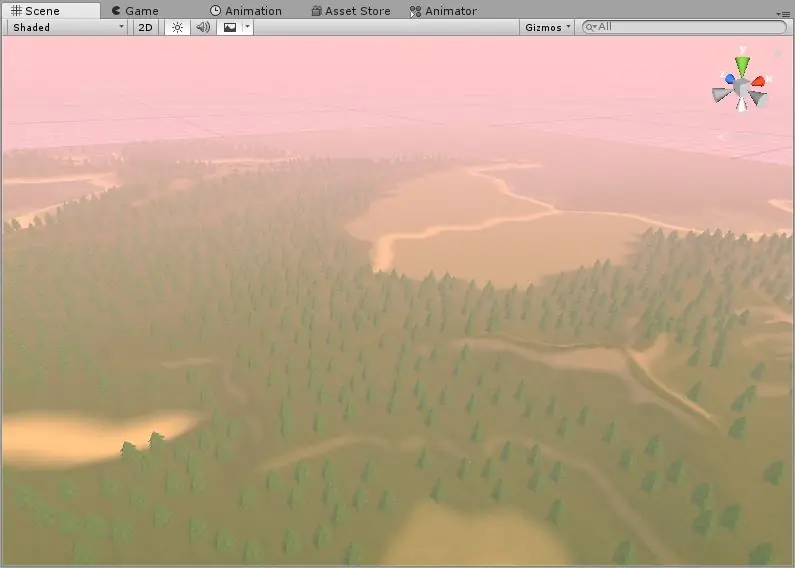
यह उस पल का समय है जिसका आप सभी को बेसब्री से इंतजार है। चलो कुछ वनस्पति जोड़ें! पहले पास के लिए, हम बड़े पेड़ों और वनस्पतियों पर ध्यान केंद्रित करेंगे, जिन्हें हम मानचित्र के माध्यम से विरल रूप से रखेंगे। अपने इलाके का चयन करें, और अपनी पसंद के कुछ पेड़ चुनें। टेरेन इंस्पेक्टर के ट्री टैब पर नेविगेट करें और अपने इच्छित पेड़ों का चयन करें। फिर अपने ब्रश के आकार और घनत्व को कुछ पेड़ों के चारों ओर पेंट करने के लिए समायोजित करें। याद रखें, हम इन पहले पेड़ों के लिए विरल वृक्ष लगाना चाहते हैं। इसे जल्दी से ज़्यादा करना और एक साथ बहुत सारी चीज़ें करना आसान है!
इस मामले में, मैंने अपने इलाके की समोच्च रेखाओं का सम्मान करना चुना है और केवल इन बड़े पेड़ों को द्वीप के सबसे हरे-भरे क्षेत्रों में रखना है। यह उपयोगकर्ता को प्राकृतिक निरंतरता और एक पैटर्न की भावना देता है। अगले चरण के लिए, हम अन्य क्षेत्रों में कुछ पेड़ लगाएंगे ताकि एक फैलाव महसूस हो सके।
चरण 19: अधिक पेड़, लेकिन घास भी
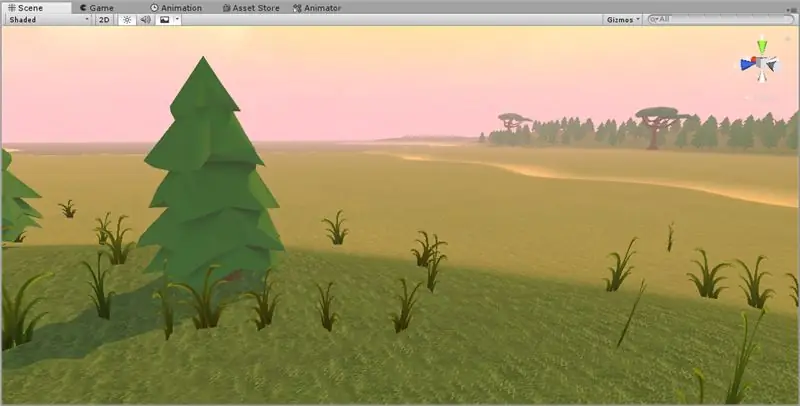
हम बाकी इलाकों में अब कम घने पेड़ लगाना चाहते हैं, और कुछ क्षेत्रों को बिना किसी पेड़ के छोड़ना चाहते हैं। यह उपयोगकर्ता को एक जंगली क्षेत्र से बाहर निकलने और खुले समाशोधन में राहत की भावना देता है। हम भी कुछ घास नीचे लाना चाहते हैं। ध्यान दें कि मैंने इलाके का एक बड़ा हिस्सा छोड़ दिया है जिसमें कुछ भी नहीं है। हम वहां एक हाई-डिटेल ऑब्जेक्ट डालने जा रहे हैं। यह एक गाँव, या एक परित्यक्त महल जैसा कुछ हो सकता है। कुछ बड़ा और ध्यान खींचने वाला। यह अपने चारों ओर के जंगल को दृश्यों में बदल देता है, और इस वस्तु को उपयोगकर्ता का मुख्य हित बनाता है।
चरण 20: ढीला विवरण जोड़ना
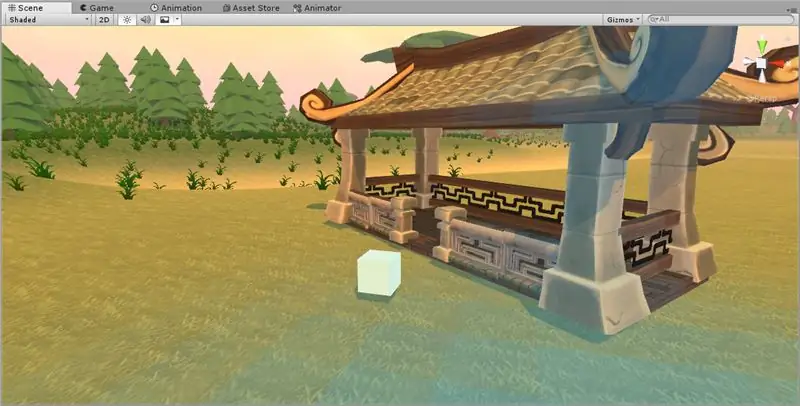
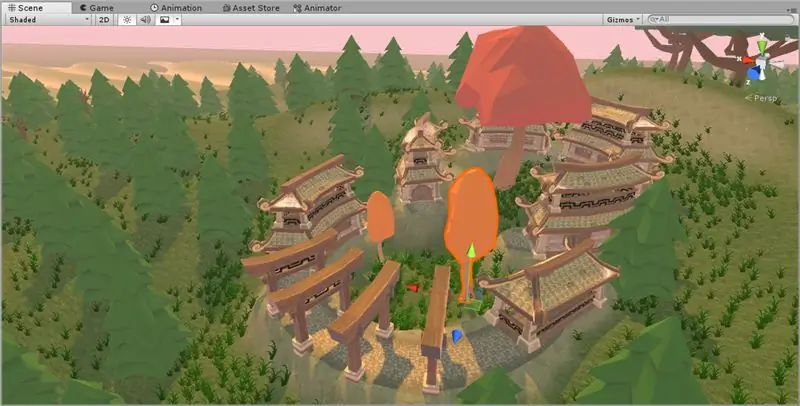
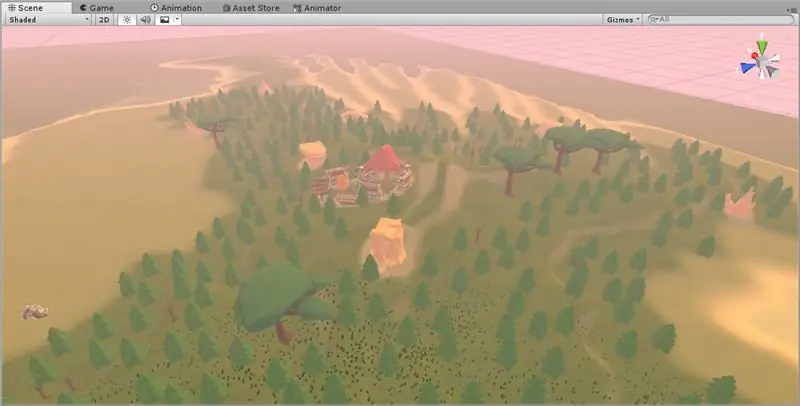
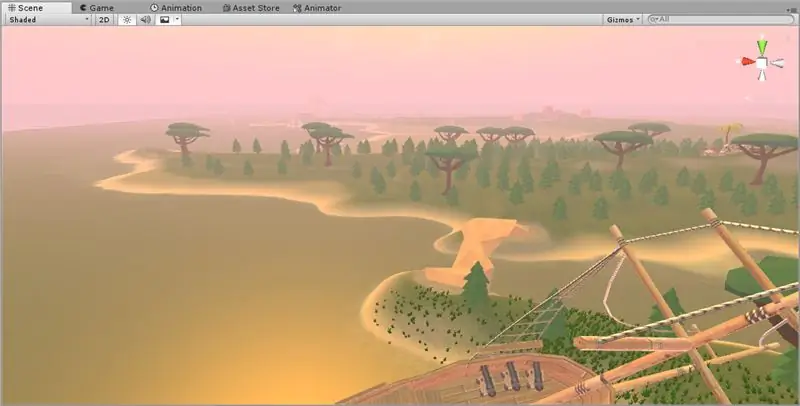
यहां, हम द्वीप को वास्तविक महसूस कराना चाहते हैं। ऐसा करने के लिए, मैंने कुछ बेतरतीब चट्टानें, मंदिरों और इमारतों के उच्छेदन और पानी में जहाजों को जोड़ा है। मैं यहां क्या कर रहा हूं, इसका अंदाजा लगाने के लिए मेरे वीडियो देखें। मूल रूप से, कल्पना कीजिए कि आंख प्यासी है। ये विवरण पानी हैं! हम चाहते हैं कि आंख कभी भी किसी ऐसे विवरण से न शर्माए जो सामान्य नहीं है, जैसे कि पेड़ और जमीन। यह लगातार उपयोगकर्ताओं का ध्यान हमारे मानचित्र की विभिन्न विशेषताओं की ओर आकर्षित करता है, और उनका मनोरंजन करता रहता है!
यदि आपका विवरण पहली बार में जबरदस्ती लगता है, तो चिंता न करें, बस फिर से वीडियो देखें और कोशिश करते रहें:)
चरण 21: मुख्य विवरण
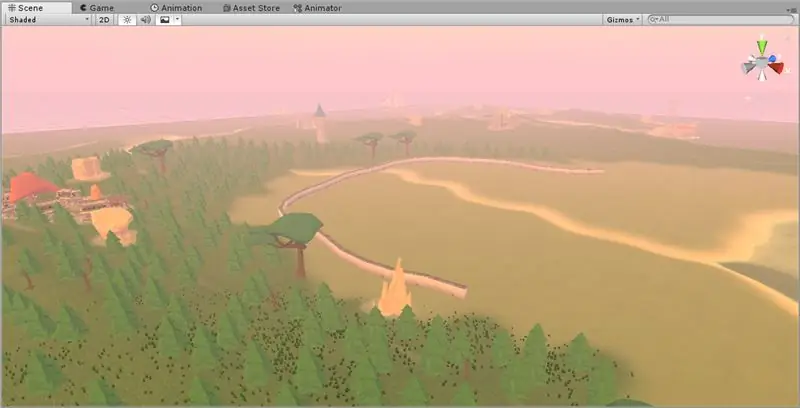
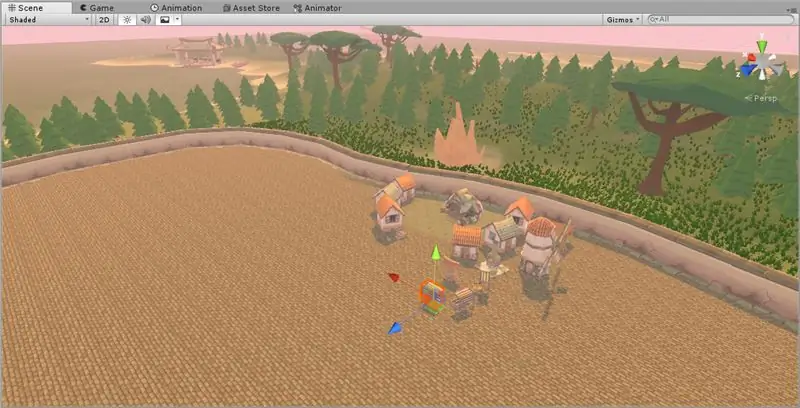
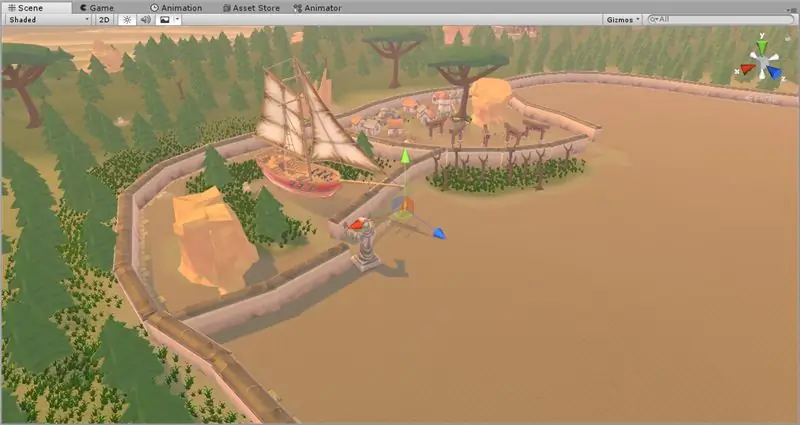
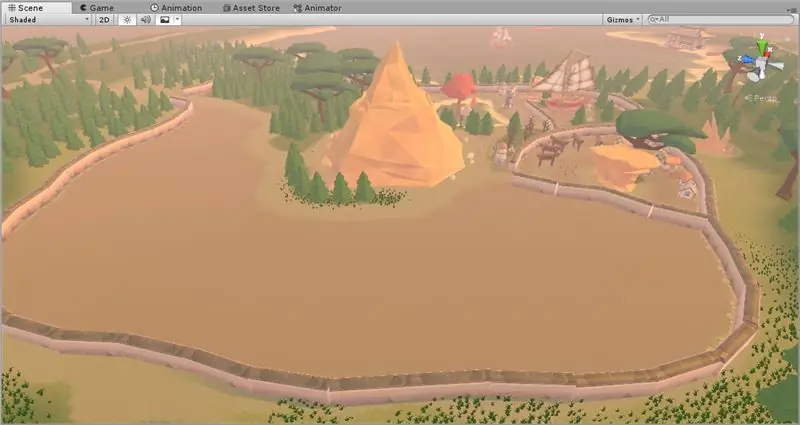
हम अब द्वीप के लिए एक केंद्रीय घटक बनाना चाहते हैं, जो आसपास की परिधि को एकीकृत करता है। इस मामले में, मैं एक विस्तृत घेरे में दीवारें बिछा रहा हूँ, ताकि यह नींव रखी जा सके कि कोई शहर कहाँ जाएगा। इस मामले में, मैं खिलाड़ी के दोहराव और उबाऊ होने से बचने के लिए शहर के क्षेत्रों को वनस्पति के साथ विराम देता हूं। इस आधे क्षेत्र को पूरा करने के बाद, मैं आपका ध्यान एक अंतिम विवरण की ओर दिलाना चाहता हूं जो वास्तव में मानचित्र को एक साथ लाने में मदद करता है…
चरण 22: पथ और सड़कें
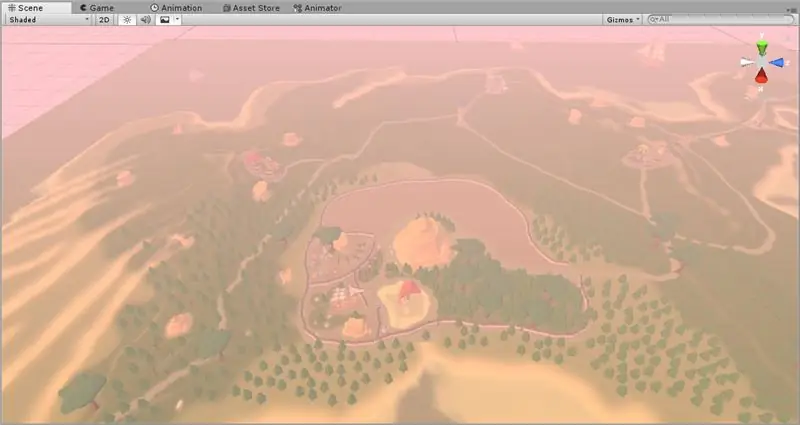
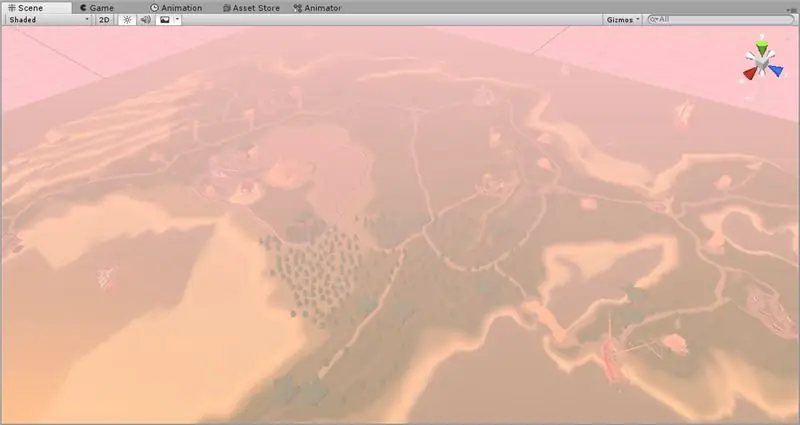
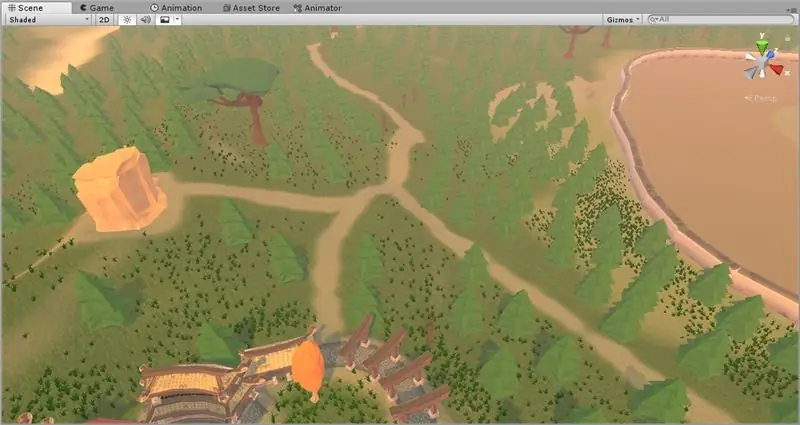
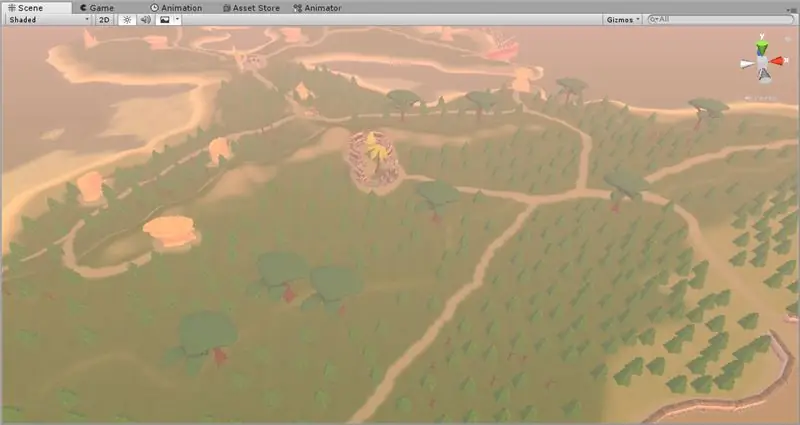
मैंने प्रत्येक क्षेत्र से कुछ अन्य क्षेत्रों तक चलने वाले पथ बनाने के लिए इलाके के लिए पेंटिंग टूल का उपयोग किया है। यह बहुत ही यादृच्छिक दिखने वाले पथ बनाता है, जो उपयोगकर्ता को मानचित्र में किसी भी संख्या में बिंदुओं का पता लगाने की अनुमति देता है, जबकि उन्हें उस विशाल स्थान से विचलित करता है जिसे हमने केवल पेड़ों से भरा था। उपयोगकर्ता के लिए अपने मानचित्र के माध्यम से पथ का पता लगाने के लिए अभी कुछ समय लें। आप पाएंगे कि यह बाद में मानचित्र को चलाने के आपके अनुभव को बहुत बढ़ा देता है!
एक बार जब आप अपने पथों से संतुष्ट हो जाते हैं, तो समय निकालकर रास्तों की अधिकांश वनस्पतियों को मिटा दें, और रास्तों पर लगे पेड़ों को हटा दें। विहंगम दृष्टि से परिणाम बहुत संतोषजनक है और मानचित्र जैसा लगता है। अब जब हमने यह सब कर लिया है, तो अपने आप को पीठ पर थपथपाएं, कठिन भाग हो चुके हैं! इसके बाद, हम मानचित्र को खेलने के लिए अनुकूलित करने जा रहे हैं और हमारे पास थोड़ा घूमने और इसे एक्सप्लोर करने का मौका है!
चरण 23: समावेशन और स्थिर वस्तुएं
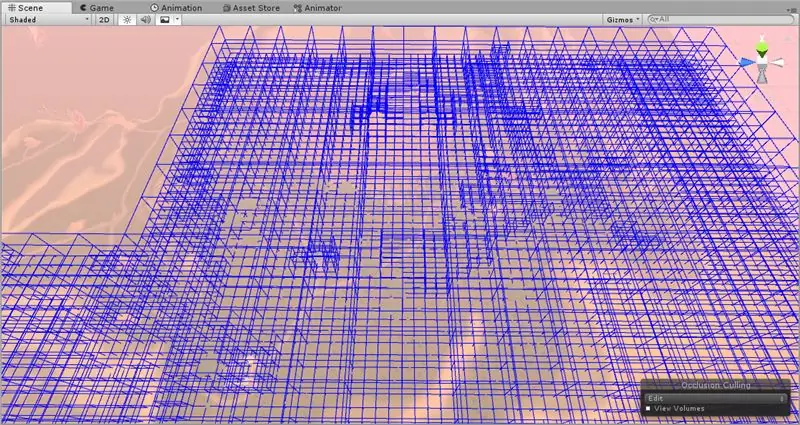
पहले याद रखें, जब हमने प्रकाश की गणना करने के लिए उपयोग की जाने वाली हर चीज को स्थिर के रूप में चिह्नित किया था? अब हम मानचित्र में शेष वस्तुओं के लिए ऐसा करने जा रहे हैं। फिर हम डायनामिक ऑक्लूजन की गणना करने जा रहे हैं। सीधे शब्दों में कहें, तो हमने इस मानचित्र पर बहुत सारी चीज़ें रखी हैं। अधिकांश कंप्यूटर मानचित्र को संभालने में सक्षम नहीं होंगे… जब तक कि हम कुछ चुपके से नहीं करते। जब हम रोड़ा की गणना करते हैं, तो हम मूल रूप से अपने मानचित्र पर प्रत्येक वस्तु की दृश्यता स्थापित करते हैं। इंजन स्वचालित रूप से खिलाड़ी के दृश्य के बाहर की वस्तुओं को छिपा देगा, और लक्ष्य मशीन पर भार कम कर देगा! यह बहुत उपयोगी है, क्योंकि इसका मतलब है कि खिलाड़ी को केवल वही प्रस्तुत करना है जो वे देख रहे हैं!
ऐसा करने के लिए, अपने पदानुक्रम में सभी वस्तुओं का चयन करें (अंतराल के लिए तैयार करें), और उन सभी को स्टेटिक के रूप में चिह्नित करें। फिर, ऑक्लूजन कलिंग विंडो खोलने के लिए "विंडो"> "ऑक्लूजन कलिंग" पर जाएं। फिर "बेक" टैब पर नेविगेट करें, और बेक चुनें। मदद के लिए इस चरण के लिए वीडियो देखें। आपको शीघ्र ही मानचित्र पर कुछ नीले रंग के घन बनते हुए दिखाई देंगे। ये ऑक्लूजन वॉल्यूम हैं! प्रत्येक घन के अंदर की वस्तुएं तभी दिखाई देंगी जब उपयोगकर्ता उस घन के किसी भाग को देख सके। चिंता न करें, हमारे खिलाड़ी वास्तव में खेल में विशाल बदसूरत क्यूब्स नहीं देखेंगे!:)
एक बार ऑक्लूजन की गणना हो जाने के बाद, आइए अगले चरण पर चलते हैं। हम लगभग कर चुके हैं, मैं वादा करता हूँ!
चरण 24: पोस्ट प्रोसेसिंग स्टैक
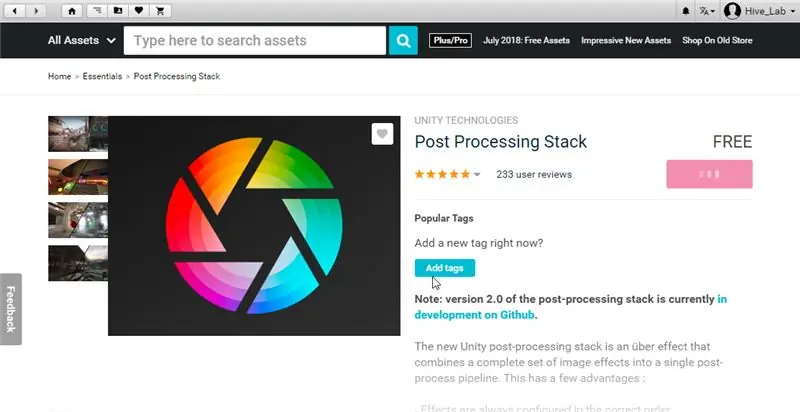
आइए अपने खेल को और भी सुंदर बनाएं! एसेट स्टोर से "पोस्ट प्रोसेसिंग स्टैक" डाउनलोड करें। फिर, यदि आपके पास पहले से कैमरा नहीं है, तो अपने सीन में एक कैमरा बनाएं। इसे चारों ओर खींचें और इसे किसी ऐसी चीज़ की ओर इंगित करें जो आपको एक अच्छा विचार देता है कि उपयोगकर्ता क्या देख सकता है।
यदि आप ऑक्क्लूजन कलिंग इन एक्शन देखने में रुचि रखते हैं, तो कैमरे के साथ ऑक्क्लूजन कलिंग में बेक टैब खोलें, और आपको अधिकांश दृश्य गायब होते देखना चाहिए! यह अच्छा है, क्योंकि यह दिखाता है कि इस कोण पर इंजन क्या प्रस्तुत करेगा। सामान्य स्थिति में वापस जाने के लिए ऑक्लूजन कलिंग को बंद करें। कैमरा जोड़ने के तरीके के बारे में संलग्न वीडियो देखें और इसे आसानी से अपने दृश्य पर केंद्रित करें!
फिर, अपने प्रोजेक्ट ब्राउज़र पर राइट क्लिक करें (जैसा कि वीडियो में दिखाया गया है), "बनाएं" और फिर "पोस्ट-प्रोसेसिंग प्रोफाइल" पर क्लिक करें। कैमरे पर क्लिक करें, और "घटक जोड़ें", "पोस्ट प्रोसेसिंग व्यवहार" पर क्लिक करें। नई प्रोफ़ाइल को कैमरे के पोस्ट प्रोसेसिंग व्यवहार पर स्लॉट में खींचें। फिर, पोस्ट-प्रोसेसिंग व्यवहार का चयन करें और अधिक सुंदर दृश्य दृश्य प्राप्त करने के लिए कुछ विकल्पों में बदलाव करें!
चरण 25: प्रकाश की गणना करें … फिर से …
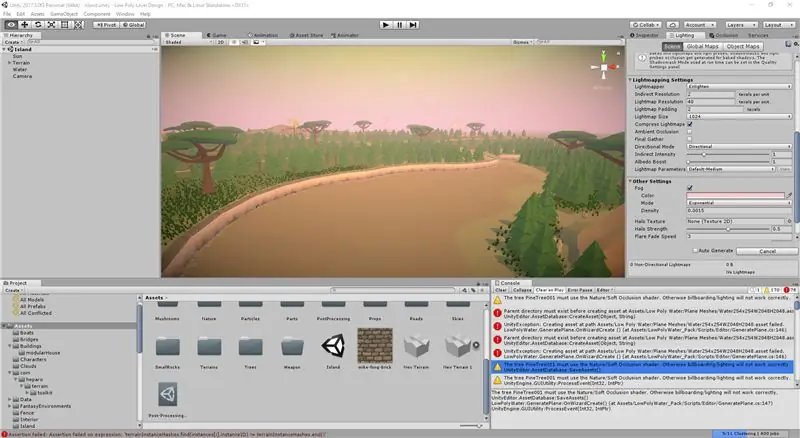
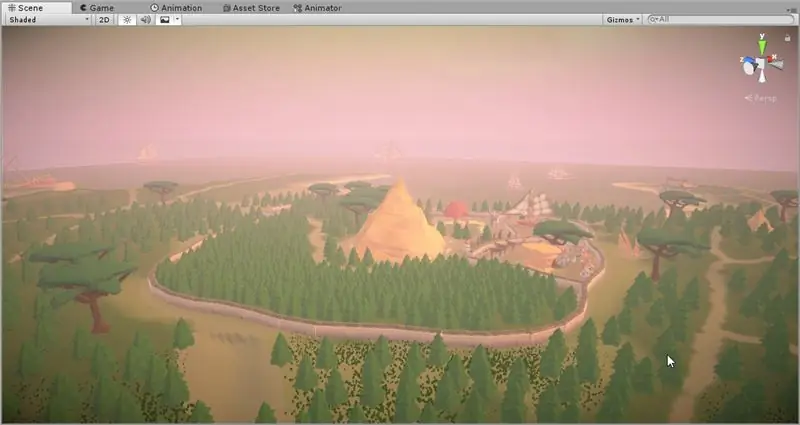
यह अंतिम चरण हमें एक बार फिर से प्रकाश की गणना करने की अनुमति देगा। यह आपके द्वारा जोड़े गए नए ऑब्जेक्ट्स को इनकैप्सुलेट करेगा और रनटाइम पर सिस्टम के लोड को कम करेगा। पहले की तरह, "विंडो"> "लाइटिंग" से लाइटिंग टैब खोलें, और फिर नीचे दाईं ओर, "बेक" पर क्लिक करें। यह पहले वाले की तुलना में अधिक समय लेगा, और यहां तक कि यूनिटी को भी क्रैश कर सकता है, इसलिए सुनिश्चित करें कि आपने शुरू करने से पहले बचा लिया है! इसे क्लिक करें, और दस कॉफ़ी और एक IV बैग को अपने रक्तप्रवाह में टपकाने के लिए ले जाएँ। आप अब तक थक चुके होंगे:)
यदि आप ऊब चुके हैं और कुछ करना चाहते हैं, तब भी आप दृश्य पर काम कर सकते हैं, लेकिन किसी भी वस्तु को न हिलाएं। मैंने कुछ पेड़ों और घास के विवरणों को खत्म करने और अपने पथों को और परिष्कृत करने के लिए समय निकाला। जैसा मैंने कहा, इस कदम में कुछ समय लगेगा, इसलिए रुको! यदि आप देखते हैं कि आपका कंसोल त्रुटियों के साथ फट गया है, तो चिंता की कोई बात नहीं है, बस उन्हें अनदेखा करें। मेरा विश्वास करो, वे कोई बड़ी बात नहीं हैं।
चरण 26: अंतिम विचार: कण
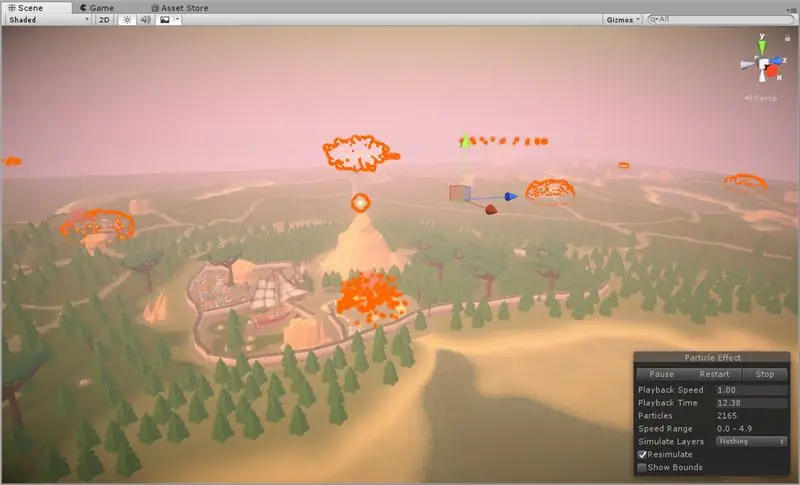
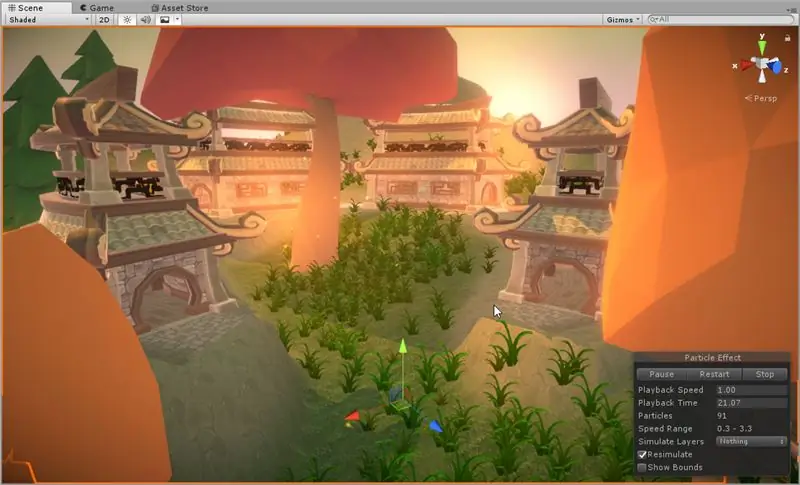
चीजों को मसाला देने के लिए आप एसेट स्टोर पर कुछ मुफ्त कण प्रभाव प्राप्त कर सकते हैं! मैं गया और मेरे दृश्य में आकाश को जीवंत बनाने में मदद करने के लिए कुछ जादुई और आग वाले मिले! वे उस अतिरिक्त विवरण को जोड़ते हैं जो वास्तव में पूरी चीज़ को वास्तविक महसूस कराता है। कण प्रभाव के साथ इस चरण में छेड़छाड़ करने के लिए स्वतंत्र महसूस करें, और फिर हमारा अंतिम चरण घूमना और इसे वास्तविक रूप से देखना होगा!
चरण 27: बधाई हो
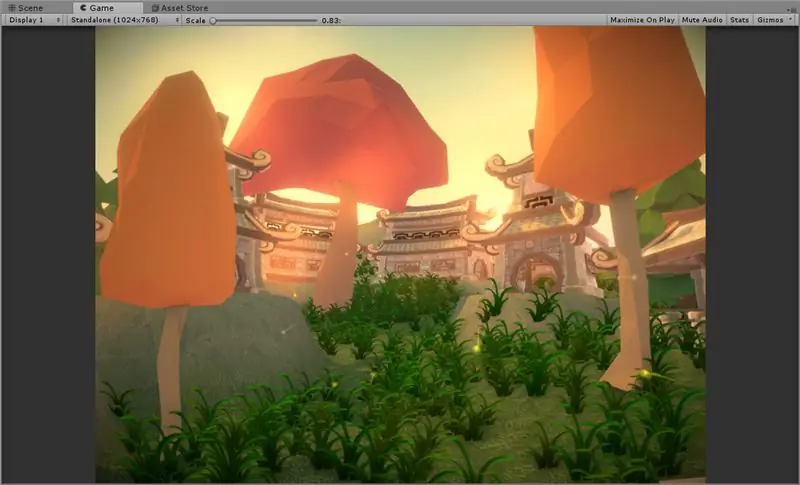
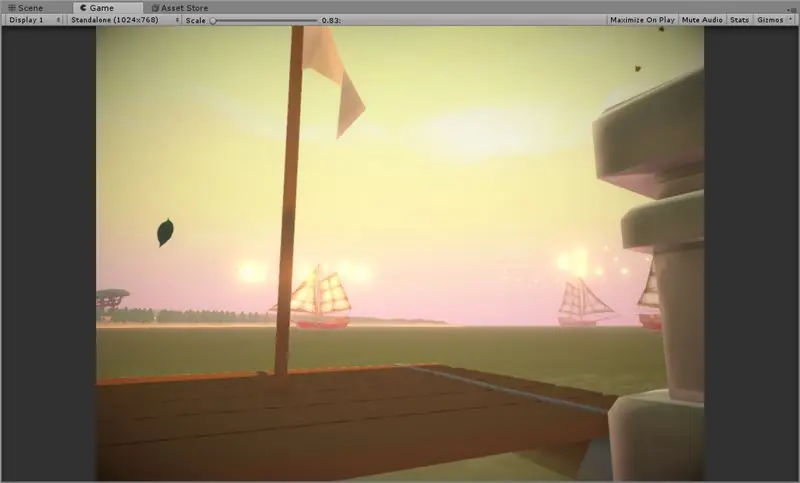
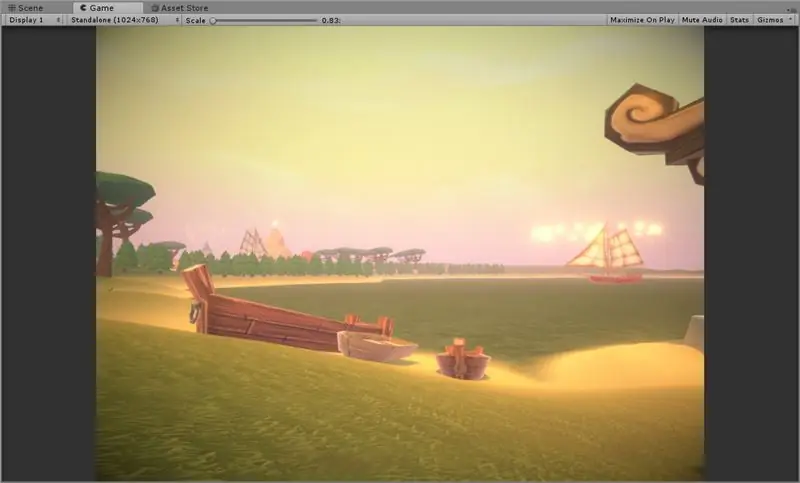
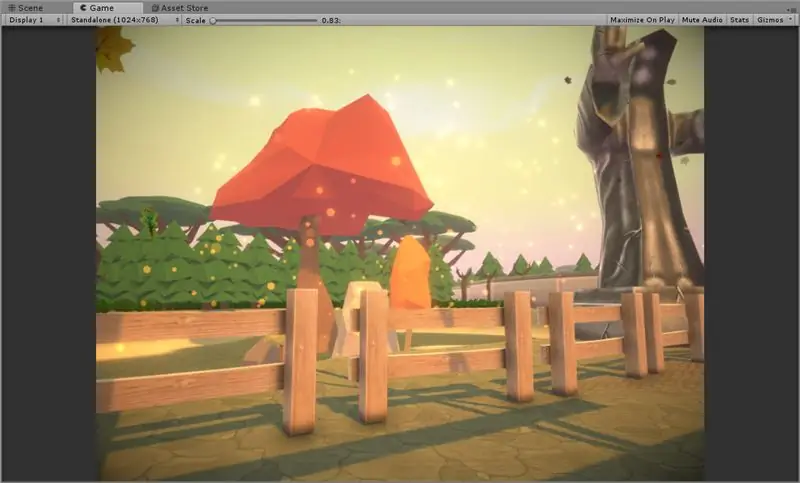
अपना पहला एकता मानचित्र स्तर पूरा करने पर बधाई! हम घूमकर खुद को पुरस्कृत करने जा रहे हैं! ऐसा करने के लिए, "संपत्ति"> "आयात संपत्ति"> "चरित्र" पर जाएं। फिर, जब यह हो जाए, तो नीचे दिए गए प्रोजेक्ट एक्सप्लोरर से "स्टैंडर्ड एसेट्स"> "कैरेक्टर"> "फर्स्ट पर्सन कैरेक्टर"> "प्रीफैब्स" में से एक एफपीएस कंट्रोलर को ड्रैग करें। आप जहां भी खड़े रहना चाहते हैं, इस आदमी को खींचें। फिर, हमारे द्वारा पहले बनाए गए कैमरे को ढूंढें, और पोस्ट-प्रोसेसिंग व्यवहार को एफपीएस कैरेक्टर पर नए कैमरे से खींचें। फिर, उस पुराने कैमरे को हटा दें। अंत में, स्क्रीन के शीर्ष मध्य में स्थित प्ले बटन को हिट करें। आप WASD का उपयोग करके घूम सकते हैं, और कूदने के लिए स्पेस बार का उपयोग कर सकते हैं। घूमने और अपनी कड़ी मेहनत को एक्सप्लोर करने का मज़ा लें!
जब आप संतुष्ट महसूस करें, कर्सर को वापस लाने के लिए एस्केप दबाएं, और प्ले मोड से बाहर निकलने के लिए फिर से प्ले बटन पर क्लिक करें। अपने दस सबसे करीबी दोस्तों को कॉल करें और उन्हें इस विवरण के साथ मौत के घाट उतार दें कि आपने अपना पहला नक्शा कैसे बनाया! बधाई हो:) यदि आपने इसे इतना आगे कर लिया है, तो आप में और भी आगे जाने की क्षमता है!
सिफारिश की:
कोविड सुरक्षा हेलमेट भाग 1: टिंकरकाड सर्किट के लिए एक परिचय !: 20 कदम (चित्रों के साथ)

कोविड सुरक्षा हेलमेट भाग 1: टिंकरकाड सर्किट का एक परिचय!: नमस्कार, दोस्त! इस दो-भाग श्रृंखला में, हम सीखेंगे कि टिंकरकाड के सर्किट का उपयोग कैसे करें - सर्किट कैसे काम करता है, इसके बारे में सीखने के लिए एक मजेदार, शक्तिशाली और शैक्षिक उपकरण! सीखने के सर्वोत्तम तरीकों में से एक है, करना। इसलिए, हम सबसे पहले अपना खुद का प्रोजेक्ट डिजाइन करेंगे: वें
IR सर्किट का परिचय: 8 कदम (चित्रों के साथ)

IR सर्किट का परिचय: IR तकनीक का एक जटिल टुकड़ा है जिसके साथ काम करना बहुत आसान है। एल ई डी या लेजर के विपरीत, इन्फ्रारेड को मानव आंखों से नहीं देखा जा सकता है। इस निर्देशयोग्य में, मैं इन्फ्रारेड के उपयोग को 3 अलग-अलग सर्किटों के माध्यम से प्रदर्शित करूँगा। सर्किट यू नहीं होंगे
खेल!!! - परिचय: 5 कदम

खेल!!! - परिचय: नमस्ते! मैं आपको code.org पर तीन अलग-अलग गेम बनाना सिखाऊंगा। प्रत्येक गेम ट्यूटोरियल के तहत, मैं एक टेम्प्लेट पोस्ट करूंगा जिसे आप रीमिक्स कर सकते हैं और मेरा वीडियो देखते समय उपयोग कर सकते हैं। मुझे आशा है कि आपके पास एक मजेदार समय होगा !! यदि आप लोग मेरे खेल को ओ में देखना चाहते हैं
(२) गेम बनाना शुरू करना - यूनिटी३डी में स्प्लैश स्क्रीन बनाना: ९ कदम

(२) गेम बनाना शुरू करना - यूनिटी ३ डी में स्प्लैश स्क्रीन बनाना: इस निर्देश में आप सीखेंगे कि यूनिटी ३ डी में एक साधारण स्प्लैश स्क्रीन कैसे बनाई जाती है। सबसे पहले, हम एकता खोलेंगे
लिटिल विजार्ड - पीसी/एंड्रॉइड गेम एज़ फादर एंड सन प्रोजेक्ट विद किड्स (यूनिटी३डी): ५ कदम

लिटिल विजार्ड - बच्चों के साथ पिता और पुत्र प्रोजेक्ट के रूप में पीसी/एंड्रॉइड गेम (यूनिटी3डी): मैं यह दिखाना चाहता हूं कि गेम बनाना कितना आसान और मजेदार है। मैंने कुछ समय बिताने के लिए पिता और पुत्र प्रोजेक्ट के रूप में अपना गेम बनाया है। मेरे बेटे और उसे कुछ अच्छा सीखने के लिए। सबसे पहले मैं यह कहना चाहता हूं कि मैं गेम डेवलपर नहीं हूं और दूसरा, यह है कि
